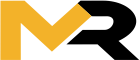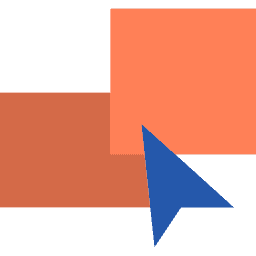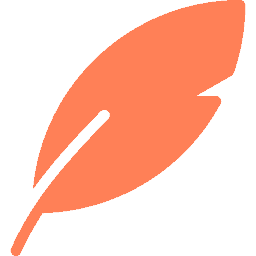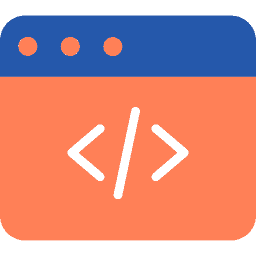Cómo configurar tu correo corporativo en Outlook
Outlook es el cliente de correo electrónico más popular del mundo. Si quieres configura tu cuenta de correo corporativa en Outlook, pero no sabes cómo hacerlo, aquí te lo vamos a explicar, paso a paso.
Cuando contratas tu hosting y dominio una de las primeras cosas que haces es crear una cuenta de correo corporativa, con tu propio nombre de dominio.
Si después de crear la cuenta de correo quieres utilizarla en tu Outlook, puedes hacerlo, pero antes tienes que configurarla.
Vamos a ver todos los pasos necesarios para poder gestionar tus emails desde la aplicación Outlook.
Configurar la cuenta de correo en Outlook
Antes de nada, hay que tener en cuenta que Outlook tiene muchas versiones distintas y las capturas de pantalla pueden no coincidir exactamente con tu versión, pero los datos de configuración si que serán los mismos.
Es importante que tengas a mano la contraseña de la cuenta de correo.
Para añadir una nueva cuenta de correo en Outlook, tienes que ir a Archivo y hacer click en el botón + Agregar cuenta.
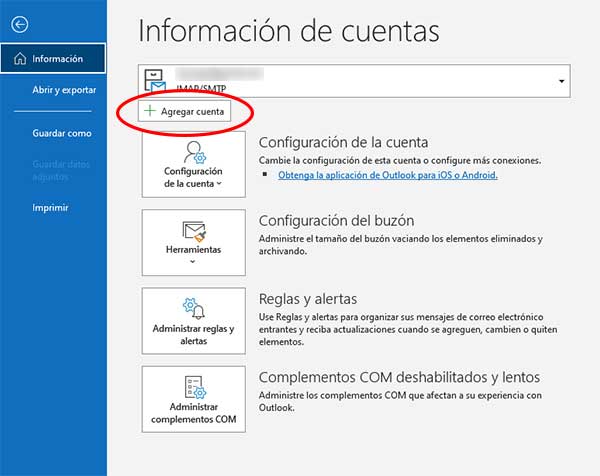
En la siguiente ventana sólo tenemos que añadir la cuenta de correo que queremos configurar.
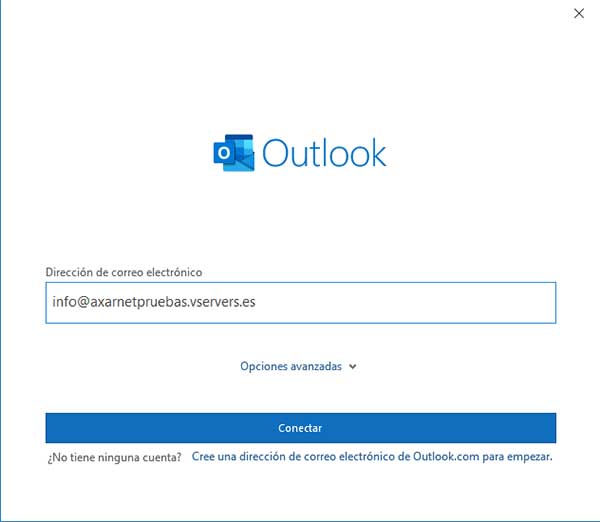
Lo más probable es que Outlook nos pregunte qué tipo de cuenta queremos configurar, siendo las únicas opciones posibles IMAP y POP.
Si no lo pregunta y está intentando configurar la cuenta con otro protocolo, tendrás alguna opción para cambiar proveedor o algo parecido, pero recuerda, sólo POP o IMAP.
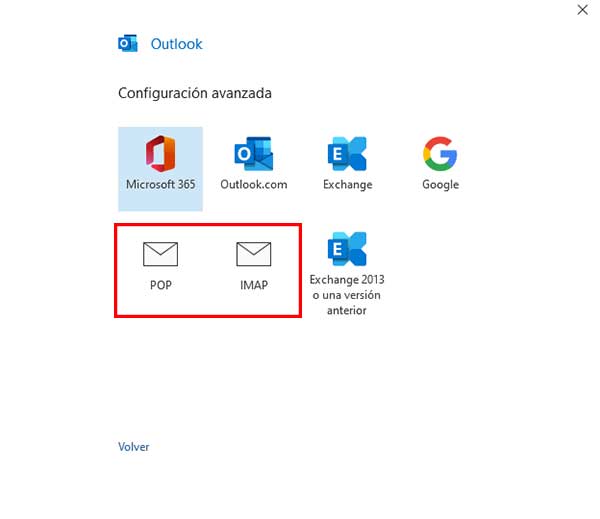
Recuerda: POP; los correos se descargan y gestionan desde el ordenador. IMAP; los correos se gestionan desde el servidor. Si vas a usar una misma cuenta en distintos dispositivos (móvil, PC…) lo más habitual sería IMAP.
Configuración de la cuenta como IMAP
Si prefieres configurar la cuenta como IMAP, estos serían los datos correctos:
- Servidor de correo entrante mail.nombredominio.com (nombrededominio.com es un ejemplo, tienes que usar tu propio dominio)
- Método de cifrado SSL/TLS
- Puerto 993
- Requerir inicio de sesión utilizando Autenticación de contraseña segura (SPA) No
- Servidor de correo saliente o SMTP mail.nombredominio.com (nombrededominio.com es un ejemplo, tienes que usar tu propio dominio)
- Método de cifrado SSL/TLS
- Puerto 587
- Requerir inicio de sesión utilizando Autenticación de contraseña segura (SPA) No
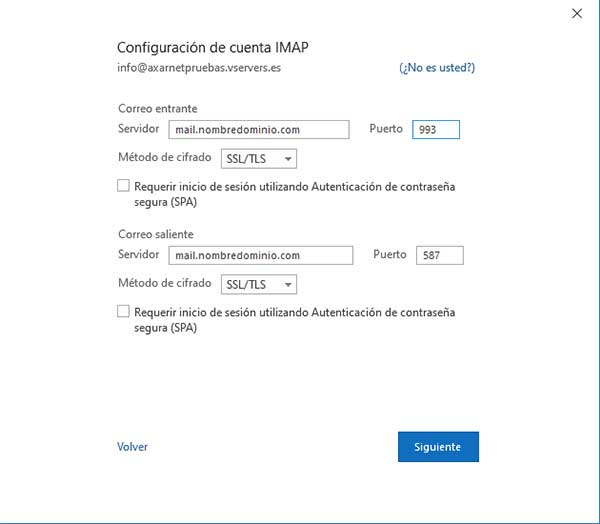
Configuración de la cuenta como POP
Si prefieres descargar los emails en tu ordenador y configuras la cuenta como POP, estos serían los datos correctos:
- Servidor de correo entrante mail.nombredominio.com (Recuerda que debes usar tu nombre de dominio)
- Este servidor requiere una conexión cifrada (SSL/TLS) Sí, debes marcar la casilla.
- Puerto 995
- Requerir inicio de sesión utilizando Autenticación de contraseña segura (SPA) No, no debes marcar esta opción.
- Servidor de correo saliente mail.nombredominio.com Método de cifrado SSL/TLS
- Puerto 465
- Requerir inicio de sesión utilizando Autenticación de contraseña segura (SPA) No, esta opción no hay que activarla.
Una vez hayas añadido la configuración que prefieras, tendrás que añadir la contraseña de la cuenta de correo, asegúrate de ponerla de forma correcta, respetando las mayúsculas, minúsculas, etc…y no dejar ningún espacio en blanco delante o detrás.
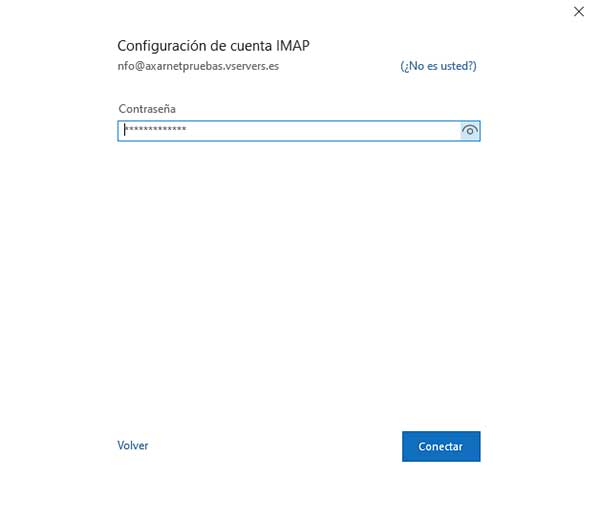
Outlook comprobará la conexión y si todo ha salido bien, enviará un correo de prueba y te indicará que la cuenta de correo corporativa, ya está agregada correctamente y lista para empezar a usarse.
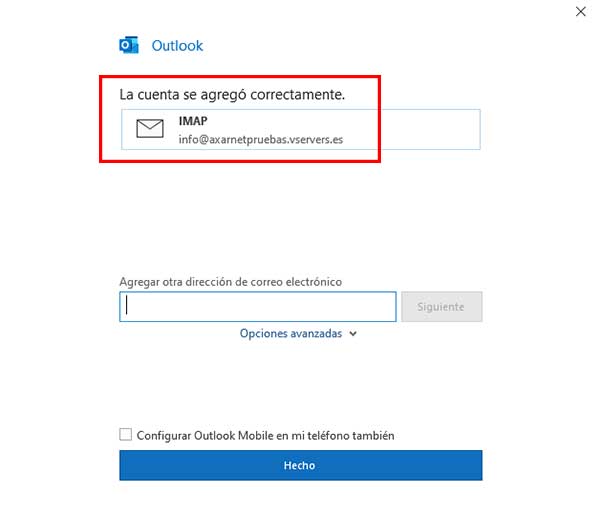
Y con esto ya estaría todo el trabajo hecho, ya puedes empezar a enviar y recibir correos con tu cuenta de correo en Outlook.
Si tienes algún problema, puedes con contactar con el servicio de soporte técnico de MallorcaRedes, donde estaremos encantados de ayudarte en todo lo que necesites.